Если вы играете в Minecraft, вам следует скачать Lunar Client и попробовать. Это модпак, который поддерживает все современные версии Minecraft. Вы просто получаете оптимизированный PvP-клиент для разных версий Minecraft. Многие игроки используют его в первую очередь для повышения FPS и производительности, но вы также можете попробовать моды для изменения HUD, добавления прицела и многого другого. Итак, в этом руководстве давайте проверим, как скачать и установить Lunar Client для Minecraft.
Как скачать лунный клиент для майнкрафт
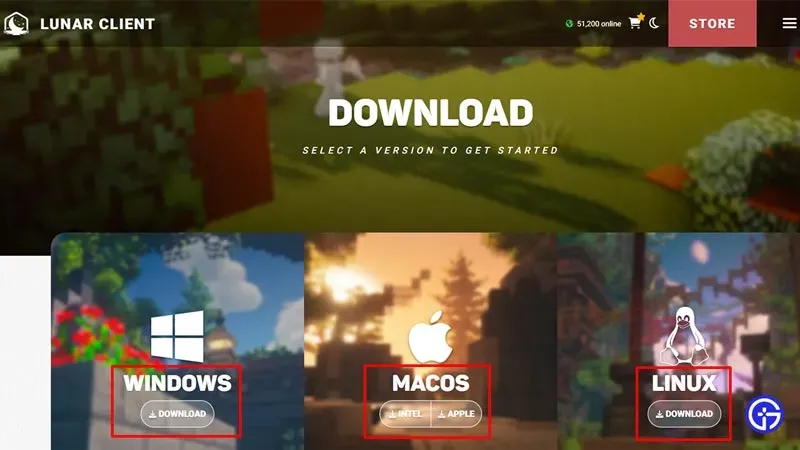
Вы можете скачать Lunar Client для Windows, macOS и Linux с официального сайта.
- Найдите лунного клиента .
- Нажмите кнопку «Большая загрузка» в правом верхнем углу экрана.
- Это даст вам 3 варианта Windows, macOS и Linux.
- Для Windows он поддерживает Windows 7 и выше. macOS предоставляет вам два варианта загрузки с Intel и Apple в зависимости от вашей машины. И, наконец, вы можете загрузить Lunar Client для Linux в виде AppImage.
- Наконец, нажмите кнопку загрузки для вашей системы, и она загрузит Lunar Client.
Процедура установки зависит от вашей машины. Вот как вы можете установить Lunar Client.
Как установить лунный клиент на Windows
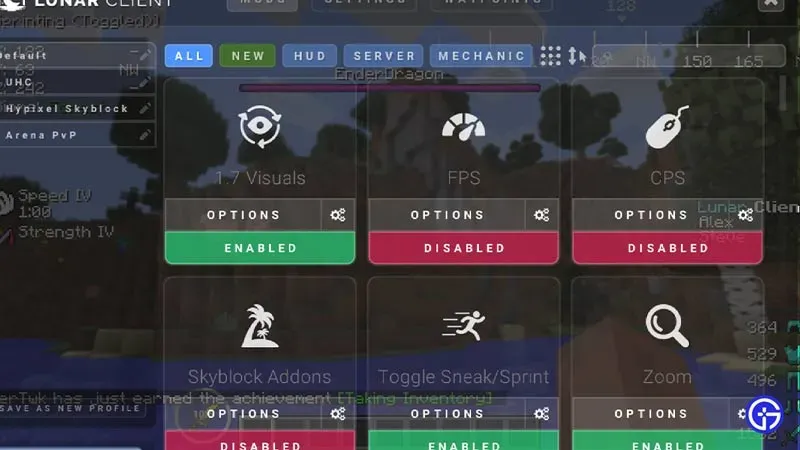
- Перейдите в каталог, в который вы загрузили Lunar Client для Windows.
- Дважды щелкните установщик, чтобы начать установку.
- Нажмите «Я согласен» после прочтения лицензионного соглашения.
- Программа установки начнет процесс установки.
- Как только он будет завершен, он будет установлен в вашей Windows.
Работает как с 64-битной, так и с 32-битной версией Windows.
Установить на Lunar Client на macOS
Вы можете установить Lunar Client на свой Mac, если это El Capitan или выше. Процесс такой же, как и для Windows.
- Откройте установочный файл, чтобы начать установку.
- Нажмите «Согласен» после прочтения Соглашения.
- Наконец, когда установка будет завершена, перетащите значок клиента Lunar в папку «Приложения».
- Теперь найдите Lunar Client, и вы можете начать его использовать.
Как установить на линукс
Есть два способа установить Lunar Client в Linux.
- Использование команд
- Откройте инструмент командной строки.
- Перейдите в каталог, в который вы загрузили Lunar Client, с помощью команды ch (имя каталога). Например, Загрузки с компакт-диска.
- Затем введите следующую команду: chmod u+x. /(здесь имя файла). Это даст ему права на чтение и запись. Например, chmod u+x. /Лунный клиент v2.12.7.AppImage
- Наконец, запустите игру, набрав /(имя файла). Например,. /Лунный клиент v2.12.7.AppImage.
- Запустить как исполняемый файл
- Запустите файловый менеджер.
- Найдите, где вы скачали файл Lunar Client.
- Щелкните правой кнопкой мыши по нему и перейдите в свойства.
- Здесь нажмите «Разрешения».
- Проверьте последнюю опцию, которая говорит «Разрешить выполнение файла как программы».
- Дважды щелкните по нему, и вы можете использовать его как обычное приложение.
Это охватывает это руководство о том, как загрузить и установить Lunar Client для Minecraft в Windows, macOS и Linux.